Enligt etikettreglerna är det vanligt att skriva under på ett visst sätt. E-post är inget undantag. Artikeln behandlar en sådan nödvändig sak som en signatur i ett e-postmeddelande: exempel för olika ändamål av korrespondens, alternativ på engelska och inställning av denna funktion i olika tjänster.
Vad är en e-postsignatur?
Om du vagt förstår vad det handlar om, öppna då sidan där du har en e-postlåda. Klicka på knappen "Skriv ett brev" och titta i det nedre vänstra hörnet. Där kommer du med största sannolikhet att se ditt namn. Detta är signaturen som är inställd som standard, det vill säga automatiskt. Du kan ta bort den och skicka ett brev utan den. Men det kommer att se oartigt ut för adressaten, särskilt i en affärskommunikationssituation. Du kan också lägga till önskad text manuellt, men detta är för besvärligt. Det är mycket enklare att ställa in och använda mallarna du behöver genom att ändra din signatur i ett e-postmeddelande. Ett enkelt exempel kan ges: för affärskorrespondens används formuleringen: "Respektfullt, Ivanov I. I." och för personliga brevfras: "Vi ses snart!" Du kan skapa många alternativ, ändra dem beroende på kommunikationsmålen och bara ditt humör. Utöver för- och efternamnet kan signaturen i e-postmeddelandet innehålla en hel del annan data.
Vad är det till för?
En välskriven signatur i ett e-postmeddelande kan vara ett utmärkt sätt att marknadsföra ett företag. Exempel på affärskorrespondens: fullständigt namn, befattning, kontakter för kommunikation, erbjudna tjänster och produkter, webbadress med mera.
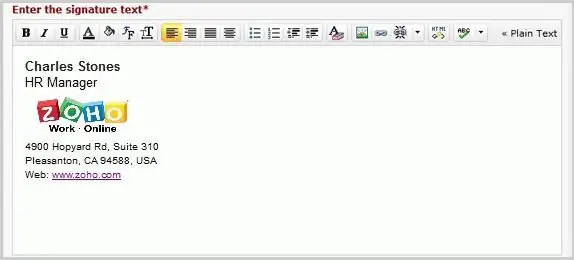
I ett personligt brev kan ditt namn eller smeknamn, en önskan till mottagaren, en rolig fras, något genomtänkt citat som du ser som ditt motto, en länk till en blogg och liknande fungera som en signatur. Här kommer syftet med signaturen att vara att uttrycka din individualitet, att skapa en förtroendefull relation med en brevvän.
Signaturen placeras efter brödtexten i bokstaven, börjar med en stor bokstav och är vänsterjusterad. De syften som denna korta text i slutet av e-postmeddelandet skrivs för kan vara olika. Beroende på dem gäller vissa regler.
Företagssignaturer
Överensstämmelse med den valda stilen av tal och syftet med kommunikationen - dessa två egenskaper bör ha en korrekt signatur i ett e-postmeddelande. Exempel:
- Respektfullt.
- Med hopp om produktivt samarbete.
- Med hopp om att uppfylla begäran.
- Tack för ditt samarbete (samarbete).
- Yours truly (din).
- Svänliga hälsningar.
- Alltid glad över att stå till tjänst.
- Vi ser fram emot ditt förslag.
- Vi är övertygade om att missförståndet kommer att lösas snart, etc.
Personliga signaturer
Det finns inga strikta regler här, och variationen av alternativ begränsas endast av fantasin hos författaren till brevet. Bokstavligen allt, från inspirerande aforismer till roliga och obekväma fraser, kan innehålla en original e-postsignatur. Exempel:
- Tack för din uppmärksamhet.
- Väntar på ett svar som sommarens näktergal.
- Kyss på näsan, din blandare.
- Chao kakao.
- Skaka en hand (tass, tass, etc.).
- Önskar dig vackert väder.
- På bra humör.
- Med optimism (eller vice versa - med pessimism).
- Garage till salu.

I allmänhet finns det många varianter om du sms:ar med en vän eller kompis som definitivt kommer att uppskatta ditt sinne för humor.
engelska
Personer som gör affärer med utländska företag eller helt enkelt korresponderar med vänner från utlandet kan behöva utforska e-postsignatur alternativ. Engelsk affärsetikett involverar också användningen av klichéfraser. Exempel:
- Bästa hälsningar.
- Med vänliga hälsningar (din) - med vänliga hälsningar.
- Med vänlig hälsning.
- Ser fram emot att höra från dig.
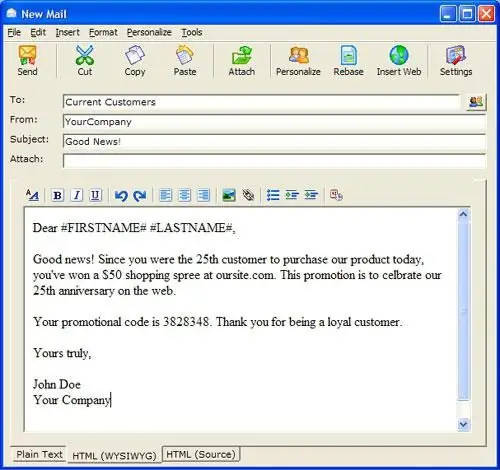
Förutom de väletablerade och nödvändiga fraserna i affärsetikett kan du använda något mer intressant. För personlig korrespondens är en rolig, varm eller vacker signatur i ett mejl lämplig och lämplig. Exempel på engelska kan ges enligt följande:
- Varmt - med värme.
- Ta försiktigt
- Hejdå för nu ('Till nästa gång) - vi ses snart, vi ses snart.
- Skriv snart - väntar på svar.
- Kram - Kramar.
- (Med) Kärlek - med kärlek (kan användas inte bara i brev till nära och kära, utan även till nära vänner, släktingar).
- massor av kärlek
- Kisses (XOXO) - Kisses.
- Lycka är ett val - lycka är ett val.
- Alltid i mina tankar - tänker på dig.
- Säsongens välsignelser (hälsningar) - grattis på semestern.
- Rock on - fortsätt gunga.
- Shine on - shine, shine.
- May the Force be with you - may the Force be with you (en referens till Star Wars-filmerna).
- Vi ses i inkorgen - Vi ses i inkorgen.
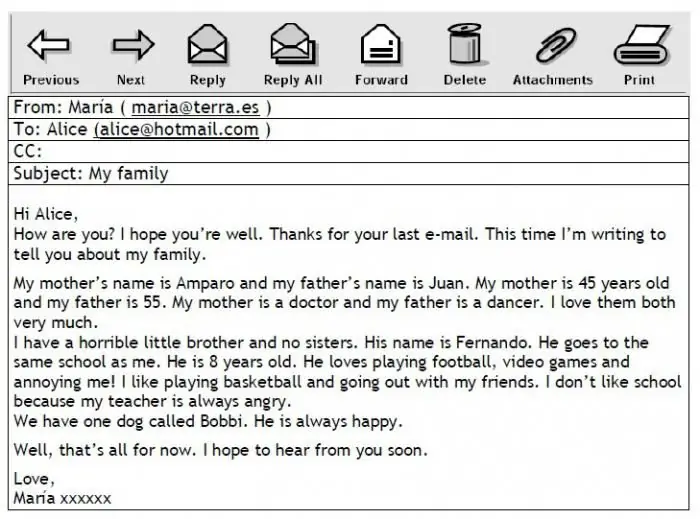
Om du redan är frestad att ställa in några olika signaturer i din e-post, är det nu dags att se hur.
Hur man ställer in en signatur i Microsoft Outlook
Om du använder det här e-postprogrammet för att ta emot, sortera och svara på e-postmeddelanden, måste signaturinställningen göras i "Inställningar". Åtgärdssekvensen beror på vilket år programmet släpptes. PÅgamla versioner (2003 eller 2007), måste du öppna fliken "Verktyg", välj alternativet "Inställningar" i den och sedan - "E-postformat" och "Signatur". I den senaste versionen av programmet (2010/2013) måste du först gå till fliken "Arkiv", och därifrån välja: "Inställningar" - "Mail" - "Signaturer".
Låt oss nu titta på hur man lägger till eller ändrar signaturen i ett e-postmeddelande. Outlook uppmanar dig ibland att först välja adressen till din postlåda och sedan fortsätta med att skapa en signatur. Klicka på ordet Ny för att komma igång. Om du skapar flera alternativ, ge var och en ett namn, till exempel "affär", "kort", "personlig", "rolig" osv.

Genom att klicka på "Redigera"-knappen kan du skriva din text i motsvarande fält, ändra dess teckensnitt, storlek, färg, lägga till länkar till webbplatser, kontaktuppgifter och vad du än tycker passar. Sedan måste den skapade signaturen sparas och funktionen för dess användning måste aktiveras. Om du har gjort flera signatur alternativ kan du infoga dem i texten i det ifyllda brevet manuellt genom att klicka på "Infoga" - "Signatur".
Mycket praktisk är "Customize"-funktionen så att signaturen bara ibland visas automatiskt i ett e-postmeddelande. Exempel: genom att skicka ett e-postmeddelande inleder du en korrespondens med en person. Tack vare inställningarna kommer din signatur endast att visas i det allra första meddelandet, och sedan kommer mallen inte längre att visas i korrespondens med den här adressaten. Detta kommer att hjälpa till att undvika trängsel och lyfta fram viktig information. Och dessutom kommer du att vara artig, eftersom få människornjut av långa automatiska signaturer efter varje kort e-postmeddelande.
Om du inte använder e-postprogram kan du ställa in signatur alternativ direkt på webbplatsen där du har ett e-postkonto. Överväg tre alternativ.
Hur man ställer in en signatur i Gmail
När du är inloggad på ditt konto klickar du på din e-postadress. Välj sedan "Inställningar". I slutet av listan hittar du avsnittet "Signatur". Här måste du välja en av två cheatboxes. Som standard har du troligen "Osignerad". Och det bör noteras ett annat alternativ, under vilket det finns en dialogruta för textredigerare. Genom att göra detta kan du skapa din signatur i mejlet. Exempel: "Bästa hälsningar, (ditt namn)."

Genom en grafikredigerare kan du lägga till en länk, en bild, en punktlista (numrerad) etc. Men formatering rekommenderas inte, särskilt inte i en företagssignatur.
Hur man ställer in en signatur i Mail.ru
Här är handlingsschemat ungefär detsamma. Du måste gå till din e-postruta, välja menyn "Inställningar" högst upp (vid behov, klicka först på knappen "Mer"), gå sedan till "Avsändarens namn och signatur". Här kan du ställa in tre alternativ för båda. Du kommer att välja ett alternativ som standard, och det kommer att infogas automatiskt i brevet. Det finns en gräns på 255 tecken. Denna gräns får inte överskrida din signatur i e-postmeddelandet. Exempel: fullständigt namn, befattning, telefonnummer, webbadress - dessa uppgifter bör passa perfekt in i dettaantal tecken. Du kan också ställa in platsen för bildtexten före eller efter den citerade texten. Men, som redan nämnts, är det bekvämare att ta bort det helt och hållet när du är i korrespondens.
Hur man ställer in en signatur i Yandex. Mail
På webbplatsen, under listan över mappar med din korrespondens, hittar du en meny. Välj "Inställningar" i den och sedan "Avsändarinformation". Ett visuellt redigeringsfönster kommer också upp här, där du kan skriva in önskad text och ordna den på olika sätt. Du kan markera var signaturen ska finnas i mejlet. Exempel: direkt efter svaret (det vill säga efter texten du skrev) eller längst ner i brevet (det vill säga efter hela korrespondenshistorien).

Att sätta upp en signatur för ett e-postmeddelande är inte alls svårt, men att komma på en text är en svårare uppgift. Helst bör en signatur för affärskorrespondens vara så kortfattad, informativ och artig som möjligt. För personliga brev är det bra att hitta på något som speglar din personlighet och gläder dina vänner.






